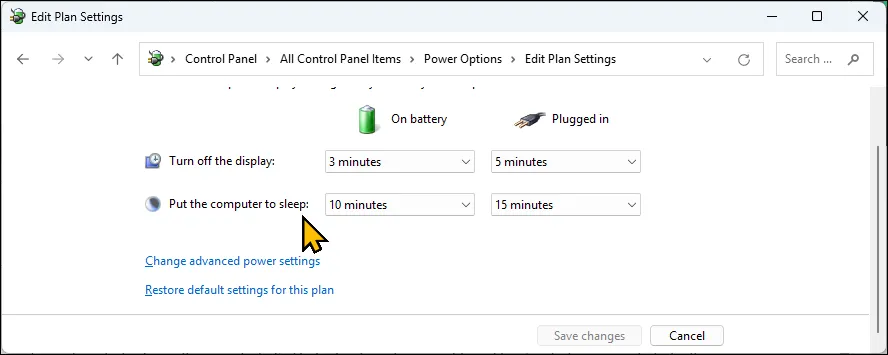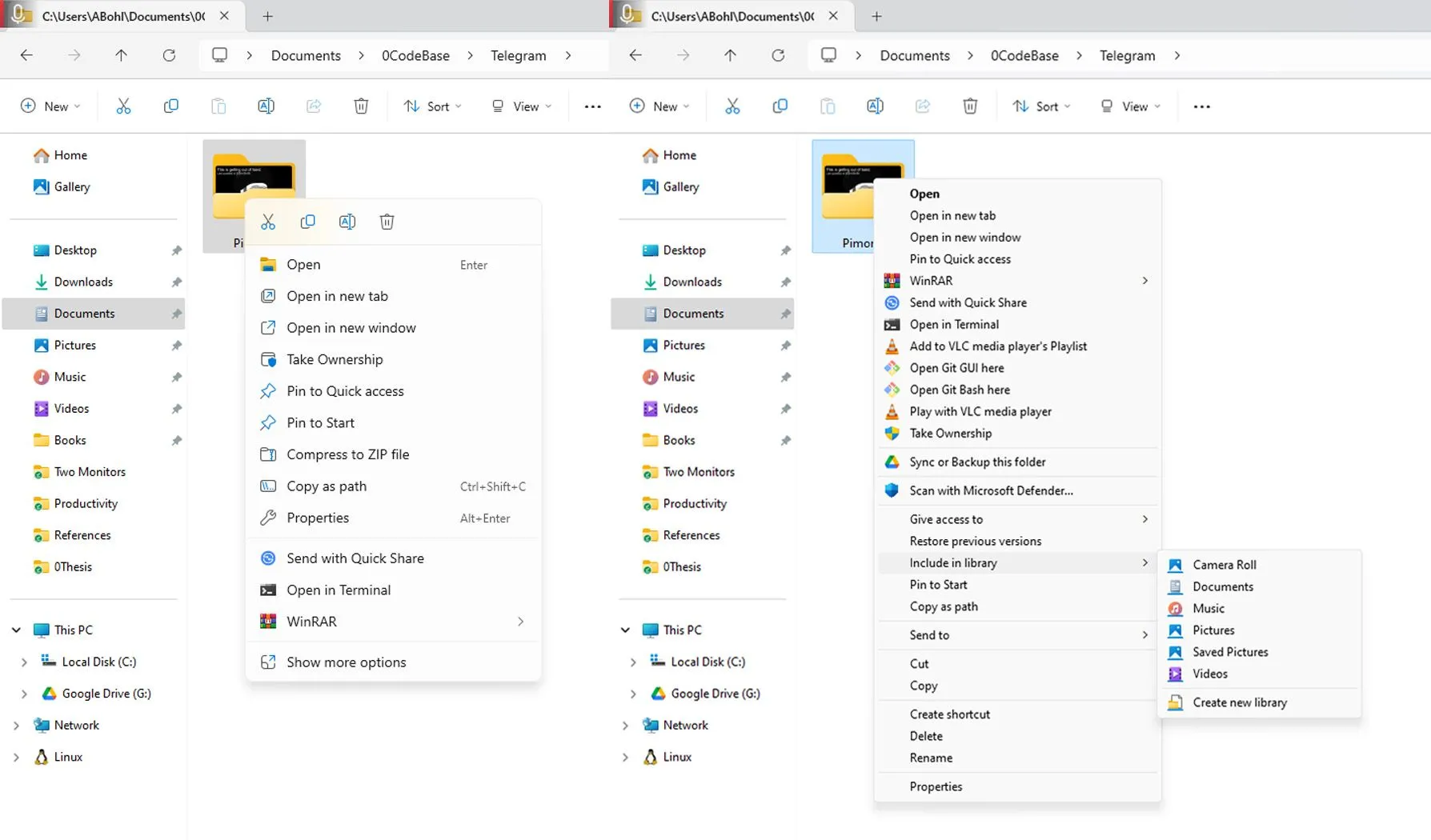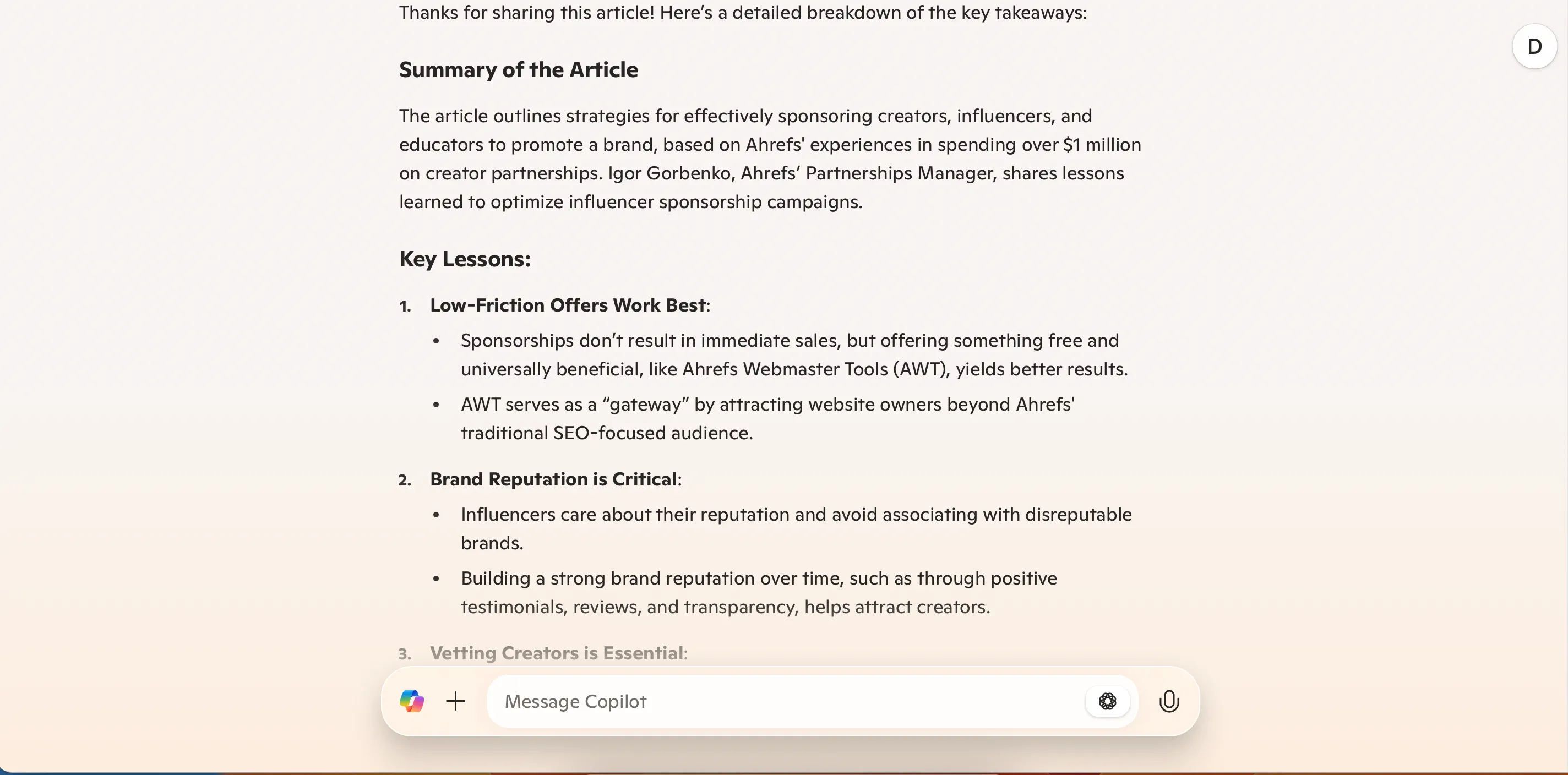Windows 11 đã mang đến một cuộc đại tu hoàn chỉnh cho giao diện người dùng, nhưng đi kèm với đó là việc vô hiệu hóa hầu hết các thủ thuật Registry cũ để đảo ngược những thay đổi này. Đây chính là lý do tại sao thuthuat360.net cùng các chuyên gia công nghệ của chúng tôi khuyến nghị sử dụng Start11 – một giải pháp toàn diện giúp bạn tùy chỉnh giao diện Windows 11 theo ý muốn. Nếu bạn cảm thấy chưa hài lòng với vẻ ngoài mặc định của Windows 11, đã đến lúc thêm dấu ấn cá nhân của riêng mình để nâng cao trải nghiệm sử dụng máy tính.
Bắt Đầu Với Start11: Công Cụ Cá Nhân Hóa Toàn Diện
Start11, công cụ hàng đầu mà chúng tôi sử dụng để tùy biến Windows 11, cung cấp bản dùng thử miễn phí đầy đủ tính năng và sau đó có mức phí một lần là 9.99 USD. Một gói đa thiết bị cũng có sẵn nếu bạn muốn sử dụng nó trên nhiều máy tính khác nhau. Điểm cộng lớn nhất là bản dùng thử miễn phí kéo dài tới một tháng, cho phép bạn thoải mái trải nghiệm và quyết định xem các tính năng của nó có xứng đáng với mức giá bỏ ra hay không.
Chúng tôi đặc biệt khuyên bạn nên bắt đầu với bản dùng thử miễn phí. Để thực hiện, hãy truy cập trang web chính thức của Stardock, tải xuống Start11 và chạy trình cài đặt. Sau khi cài đặt hoàn tất, chỉ cần kích hoạt bản dùng thử và bạn đã sẵn sàng bắt đầu tùy chỉnh giao diện Windows theo phong cách riêng của mình.
Biến Đổi Menu Start Theo Phong Cách Riêng
Menu Start trong Windows 11 đã được thiết kế lại đáng kể. Trong khi Windows 10 có Menu Start căn chỉnh trái, hiển thị các ứng dụng được ghim, tệp tin đã mở gần đây và tích hợp các ô Live Tiles, thì thiết kế mới lại được căn giữa và loại bỏ hoàn toàn tính năng Live Tiles. Nếu bạn, giống như chúng tôi, ưa thích giao diện cũ hơn, Start11 sẽ giúp bạn dễ dàng khôi phục lại phong cách Windows 10 quen thuộc.
Để tùy chỉnh Menu Start bằng Start11, bạn chỉ cần thực hiện theo các bước đơn giản sau:
- Truy cập tab Start Menu từ thanh bên trái của ứng dụng.
- Chọn Windows 10 style từ bảng điều khiển bên phải.
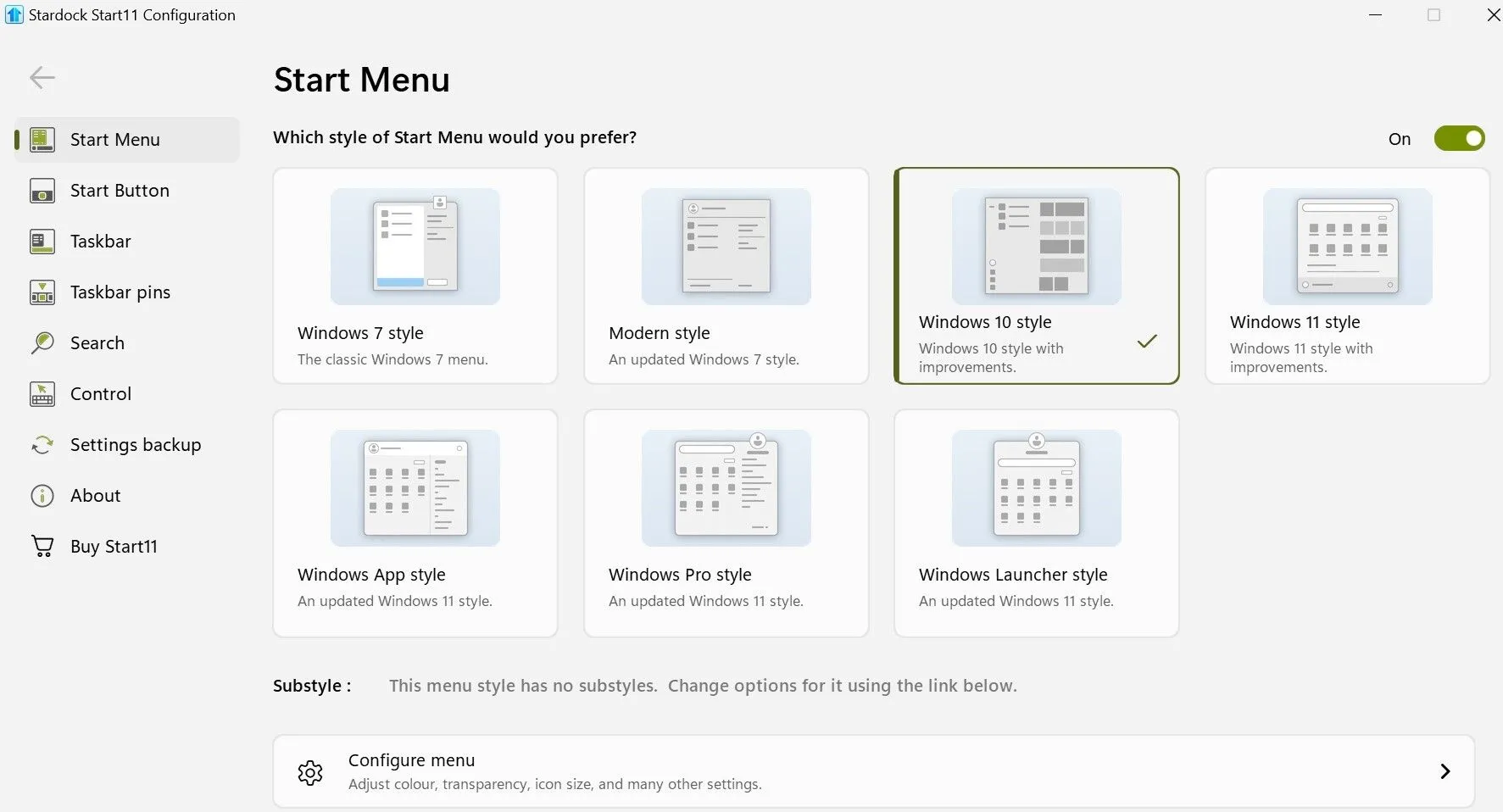 Tùy chỉnh Menu Start trên Windows 11 bằng ứng dụng Start11 để trở về phong cách Windows 10 hoặc khám phá các tùy chọn khác.
Tùy chỉnh Menu Start trên Windows 11 bằng ứng dụng Start11 để trở về phong cách Windows 10 hoặc khám phá các tùy chọn khác.
Bây giờ, hãy nhấp vào nút Start để xem các thay đổi được áp dụng ngay lập tức. Bạn cũng có thể khám phá các kiểu Menu Start khác mà Start11 cung cấp và lựa chọn nếu muốn. Ngoài ra, bằng cách nhấp vào Configure menu ở phía dưới, bạn còn có thể tùy chỉnh sâu hơn giao diện Menu Start, điều chỉnh màu sắc, độ trong suốt, kích thước biểu tượng và nhiều cài đặt khác, mang lại một trải nghiệm cá nhân hóa hoàn toàn.
Cá Nhân Hóa Nút Start Windows 11 Dễ Dàng
Start11 còn mang đến khả năng tùy chỉnh nút Start – một tính năng không có sẵn mặc định trên Windows. Bạn có thể lựa chọn từ thư viện biểu tượng tích hợp sẵn trong ứng dụng hoặc tải lên biểu tượng của riêng mình bằng cách nhấp vào nút Pick image. Ứng dụng sẽ tự động điều chỉnh kích thước biểu tượng để phù hợp với phiên bản Windows của bạn, thậm chí còn cho phép bạn tải xuống hình ảnh từ một thư viện trực tuyến.
Thông qua phần cài đặt liên quan (Related settings) tại đây, bạn cũng có thể điều chỉnh vị trí căn chỉnh của thanh Taskbar. Nếu bạn chưa thay đổi vị trí mặc định của nó khi thiết lập Start11 lần đầu, đây là lúc lý tưởng để thực hiện. Mở menu thả xuống và chọn vị trí Taskbar ưa thích của bạn để có trải nghiệm máy tính tiện lợi nhất.
Tối Ưu Hóa Thanh Taskbar Windows 11 Đa Năng
Start11 cung cấp một loạt các tùy chọn tùy chỉnh để điều chỉnh thanh Taskbar của Windows. Bạn có thể dễ dàng thay đổi vị trí và kích thước của Taskbar, đổi màu, điều chỉnh độ trong suốt, hiển thị giây trên đồng hồ Taskbar, và thậm chí áp dụng các họa tiết tùy chỉnh để tạo ra một vẻ ngoài độc đáo. Ngoài ra, ứng dụng còn cho phép bạn thêm các góc bo tròn cho Taskbar và điều chỉnh các cài đặt liên quan để cá nhân hóa sâu hơn.
Ứng dụng này cũng cung cấp một tính năng tùy chỉnh tự động thông minh. Để kích hoạt, bạn chỉ cần bật công tắc bên cạnh Let Start11 enhance the taskbar và nhấp vào Configure enhanced taskbar để truy cập các cài đặt bổ sung.
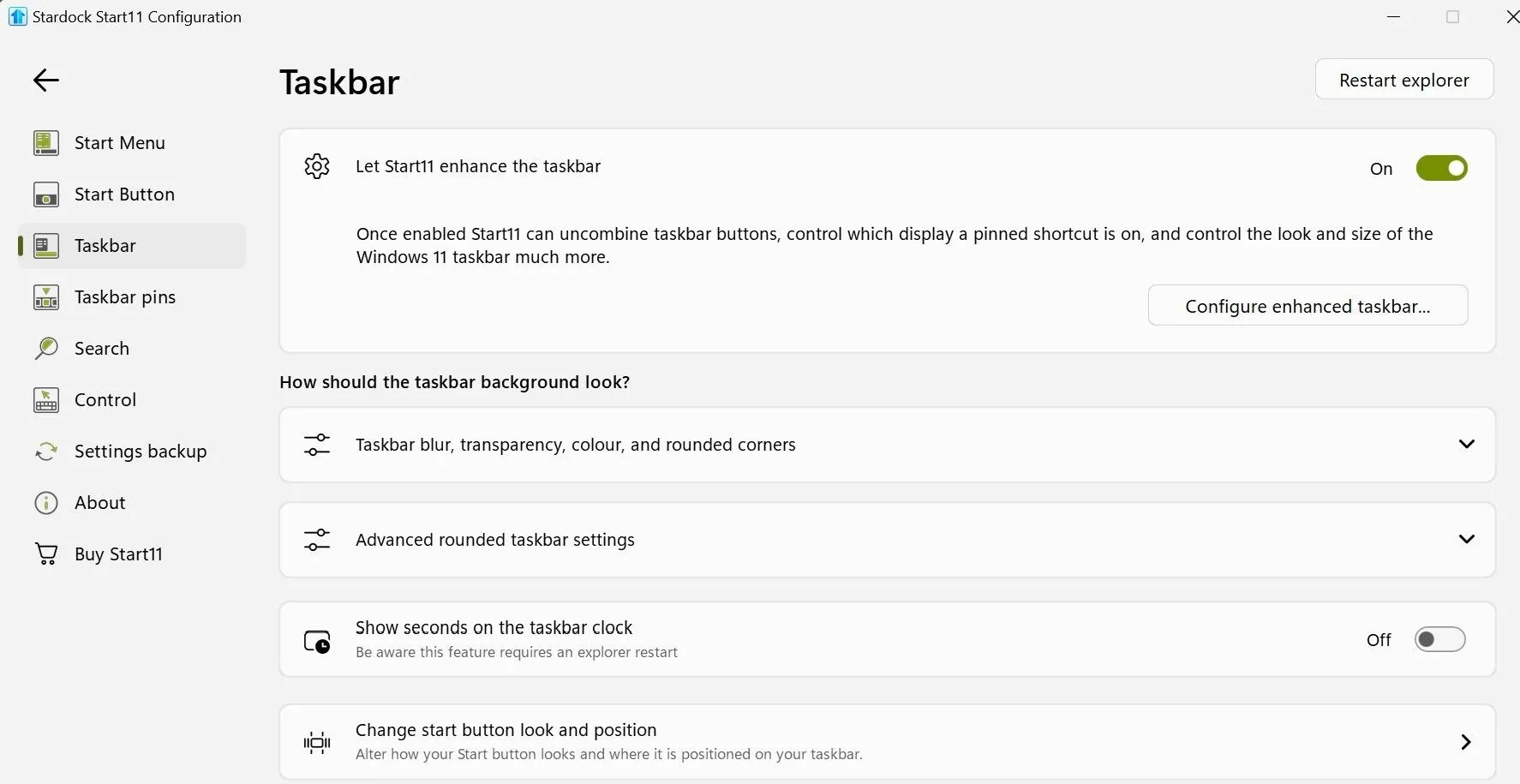 Tùy chỉnh thanh Taskbar trên Windows 11 bằng ứng dụng Start11, cho phép thay đổi vị trí, kích thước, màu sắc, độ trong suốt và nhiều tính năng khác.
Tùy chỉnh thanh Taskbar trên Windows 11 bằng ứng dụng Start11, cho phép thay đổi vị trí, kích thước, màu sắc, độ trong suốt và nhiều tính năng khác.
Tại đây, bạn có thể điều chỉnh giao diện của các nút Taskbar, quản lý cách chúng kết hợp và nhiều hơn nữa. Để các thay đổi có hiệu lực, bạn sẽ cần khởi động lại Windows Explorer.
Ghim Tài Liệu và Thư Mục Quan Trọng vào Taskbar Chỉ Với Một Click
Tính năng mà chúng tôi thấy hữu ích nhất trong Start11 chính là khả năng ghim tài liệu và thư mục vào Taskbar. Mặc dù Windows cung cấp các cách giải quyết cho việc này, Start11 làm cho quá trình trở nên đơn giản hơn rất nhiều. Bạn có thể ghim các tài liệu riêng lẻ, toàn bộ thư mục, hoặc thậm chí là một menu bật lên của thư mục (folder popup menu) cho phép truy cập nhanh vào các thư mục con.
Điều này giúp bạn mở các tệp và thư mục quan trọng chỉ với một cú nhấp chuột. Dưới đây là cách bạn có thể sử dụng tính năng tiện lợi này:
- Mở tab Taskbar pins từ thanh bên trái.
- Nhấp vào Pin file, chọn tài liệu, và nó sẽ được ghim vào Taskbar.
- Để ghim một thư mục, nhấp vào Pin folder và chọn thư mục mong muốn.
- Để tạo menu bật lên cho thư mục, nhấp vào Pin folder menu và chọn thư mục chính có các thư mục con.
Kiểm Soát Hành Vi Nút Start và Phím Windows Hiệu Quả
Start11 còn bao gồm một số cài đặt kiểm soát cho phép bạn tùy chỉnh cách nút Start và phím Windows hoạt động. Ví dụ, bạn có thể chọn điều gì sẽ xảy ra khi bạn nhấp vào nút Start hoặc nhấn phím Windows. Ngoài ra, bạn có thể cấu hình để nó hiển thị Menu Windows khi bạn nhấn Ctrl-click nút Start hoặc nhấn phím Windows bên phải.
Có các tùy chọn riêng biệt để kiểm soát những gì xảy ra khi bạn nhấn phím Windows trong ứng dụng toàn màn hình và liệu Menu Windows có xuất hiện khi nhấn phím Windows bên phải hay không.
Hãy làm theo các bước dưới đây để điều chỉnh các cài đặt này:
- Mở ứng dụng Start11.
- Điều hướng đến tab Control trong thanh bên trái.
- Dưới mục On the desktop, tùy chỉnh các điều khiển khi bạn đang ở trên màn hình nền.
- Dưới mục In a fullscreen application, sửa đổi các điều khiển cho các ứng dụng toàn màn hình.
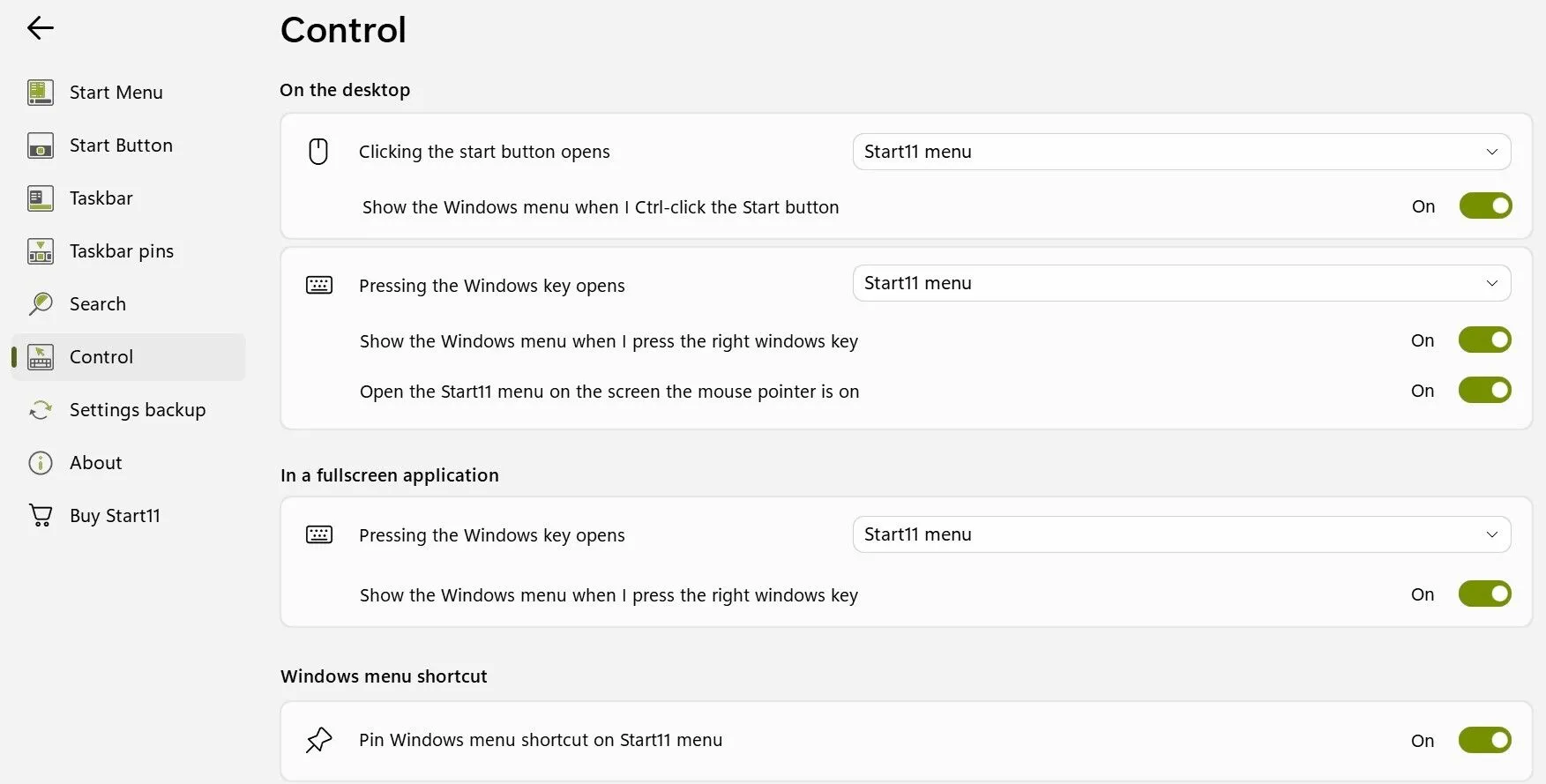 Tùy chỉnh các cài đặt kiểm soát cho nút Start và phím Windows trong ứng dụng Start11, bao gồm hành vi trên desktop và trong ứng dụng toàn màn hình.
Tùy chỉnh các cài đặt kiểm soát cho nút Start và phím Windows trong ứng dụng Start11, bao gồm hành vi trên desktop và trong ứng dụng toàn màn hình.
Thay Thế Tìm Kiếm Windows Bằng Tính Năng Nâng Cao của Start11
Start11 cũng cho phép bạn thay thế tính năng Tìm kiếm Windows mặc định bằng tính năng tìm kiếm của riêng nó. Điều này mang lại các tính năng bổ sung không có sẵn trong Tìm kiếm Windows gốc. Nó cho phép bạn lọc kết quả theo loại mục, tìm kiếm văn bản bên trong tệp và thậm chí hiển thị các tab Microsoft Edge đang mở trong kết quả tìm kiếm.
Để áp dụng các thay đổi này, hãy chuyển đến tab Search ở bên trái và bật công tắc bên cạnh Use Start11 search in the Start11 start menu. Từ đó, bạn có thể bật hoặc tắt bất kỳ tính năng nào bạn muốn sử dụng hoặc bỏ qua. Ví dụ, bạn có thể bật tùy chọn tìm kiếm nội dung tệp cùng với tên tệp để tìm văn bản cụ thể trong tài liệu.
Nếu bạn muốn giữ lịch sử tìm kiếm của mình riêng tư, chỉ cần nhấp vào nút Clear Search History để xóa và bạn đã hoàn tất.
Bảo Vệ Cài Đặt Tùy Chỉnh Với Tính Năng Sao Lưu
Sau khi cấu hình ứng dụng Start11 theo ý muốn, chúng tôi đặc biệt khuyến nghị sao lưu các cài đặt của bạn bằng cách xuất chúng dưới dạng một tệp và lưu cục bộ. Điều này cho phép bạn khôi phục lại các tùy chọn đã thiết lập nếu bạn đặt lại cài đặt hoặc cài đặt lại Windows. Tính năng này cũng rất hữu ích nếu bạn đã thiết lập Start11 trên một máy tính và muốn nhân bản cấu hình tương tự sang một thiết bị khác.
Dưới đây là cách bạn có thể sao lưu cài đặt Start11:
- Điều hướng đến tab Settings Backup ở bên trái.
- Nhấp vào Backup settings to a file và chọn một vị trí để lưu tệp.
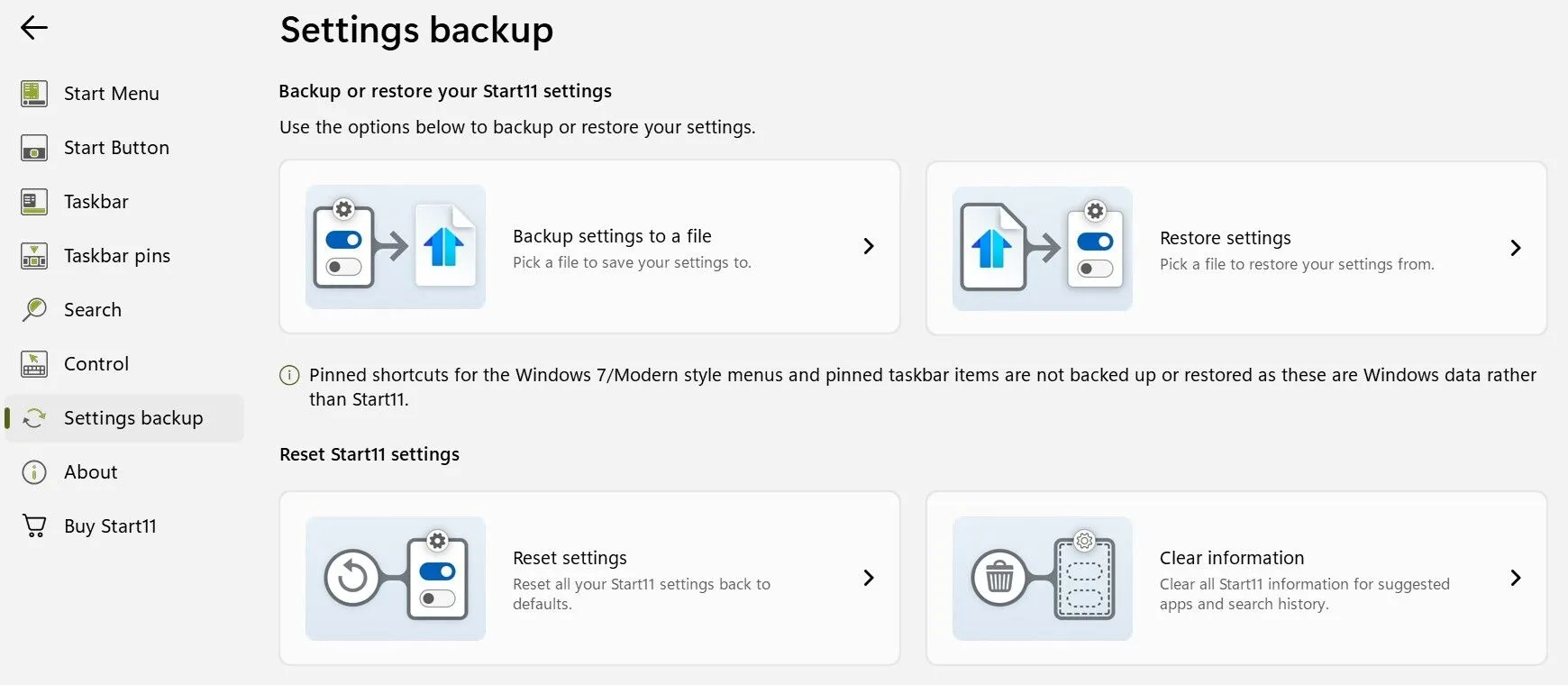 Tạo bản sao lưu các cài đặt của ứng dụng Start11 để dễ dàng khôi phục lại các tùy chỉnh đã thực hiện.
Tạo bản sao lưu các cài đặt của ứng dụng Start11 để dễ dàng khôi phục lại các tùy chỉnh đã thực hiện.
Để khôi phục cài đặt sau này, chỉ cần nhấp vào Restore settings, chọn tệp sao lưu, và thiết lập Start11 của bạn sẽ được phục hồi mà không cần phải cấu hình lại mọi thứ từ đầu. Nếu bạn muốn hoàn tác tất cả các thay đổi, nhấp vào Reset settings để trở về cấu hình mặc định ban đầu của ứng dụng.
Với Start11, việc tùy chỉnh giao diện Windows 11 trở nên dễ dàng và mạnh mẽ hơn bao giờ hết, giúp bạn biến đổi trải nghiệm máy tính cá nhân. Hãy thử phiên bản dùng thử ngay hôm nay, và nếu bạn thấy công cụ này thực sự giá trị, hãy cân nhắc mức phí một lần để tiếp tục sử dụng Start11 và tận hưởng một giao diện Windows hoàn toàn theo ý muốn của bạn. Khám phá thêm các thủ thuật Windows 11 và công nghệ khác trên thuthuat360.net để tối ưu hóa mọi khía cạnh làm việc và giải trí của bạn.